Serviço de atualização do Windows desaparecido? Veja como corrigi-lo

O Windows Update Service é o que mantém seu computador atualizado com as últimas atualizações e patches. Pode ser preocupante receber uma mensagem de erro como “O Windows Update Service está ausente ou não listado” ou “Componentes do Windows Update não encontrados”, pois isso significa que seu computador não será capaz de atualizar. Uma das maiores causas de erros como esses é a falta do Windows Update Service. Este guia mostra como restaurá-lo.
Tente estas correções rápidas primeiro
Para garantir que você não esteja enfrentando problemas de atualização devido ao Windows Update Service, primeiro abra o aplicativo Serviços para verificar.
- Pressione Win+ R, digite
service.mscna caixa de texto Executar e clique em “OK”.
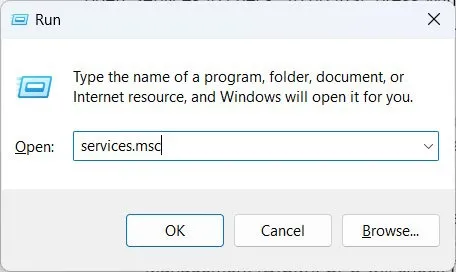
- Na lista de serviços, verifique o Windows Update em algum lugar na parte inferior.
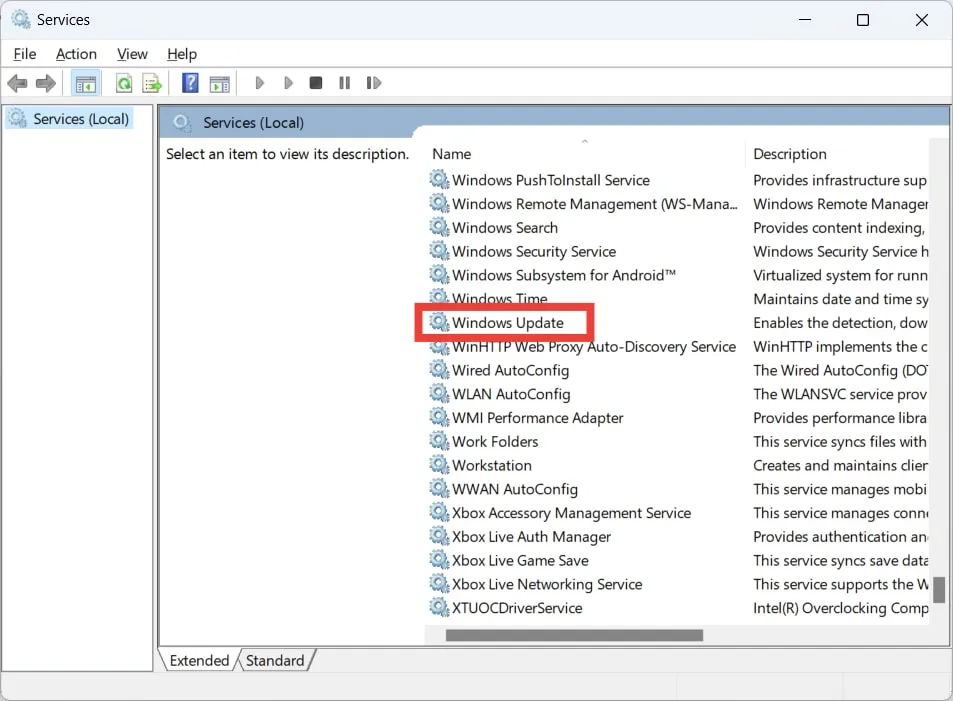
Se não estiver lá, tente estas correções rápidas e veja se elas ajudam:
- Verifique se há malware – se o seu sistema estiver infestado por malware, isso pode afetar negativamente o seu computador a ponto de remover alguns serviços. Primeiro, verifique seu computador com um antivírus atualizado para remover o malware. Isso é importante porque, mesmo que você consiga restaurar o Windows Update Service ausente, o malware apenas o removerá novamente.
- Corrigir arquivos de sistema corrompidos – há dois utilitários do Windows que podem ajudar a verificar e corrigir arquivos de sistema corrompidos : Verificador de arquivos do sistema (SFC) e Manutenção e gerenciamento de imagens de implantação (DISM). O SFC verificará se há arquivos de sistema corrompidos ou danificados e os reparará. O DISM fará as mesmas coisas, mas também substituirá todos os arquivos de sistema ausentes.
- Execute a solução de problemas do Windows Update – você também pode resolver uma grande variedade de problemas do Windows Update executando a solução de problemas do Windows Update .
Se o Windows Update Service ainda estiver ausente, continue com o restante do guia para saber como restaurá-lo.
1. Restaure o Windows Update Service com o Editor do Registro
Se a entrada associada ao Windows Update Service no registro for corrompida, o serviço poderá desaparecer.
Antes de executar as etapas desta seção, certifique-se de ter um bom entendimento do que é o registro . Você também precisa aprender como fazer backup e restaurar o registro do Windows . Tudo isso é para garantir que você não estrague tudo e, se fizer isso, terá como consertar.
Abaixo, você aprenderá como restaurar o Windows Update Service usando chaves de registro e valores de outro computador ou criando novos.
Usando um backup do registro de outro computador
Acesse outro computador para confirmar se o Windows Update Service está disponível em Serviços. Se for, você não precisa exportar o registro inteiro – apenas a chave associada ao Windows Update Service (wuauserv).
- Pressione Win+ R, digite
regeditna caixa de texto Executar e clique em “OK”.
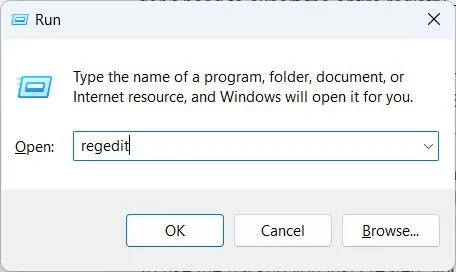
- Clique em “Sim” para dar ao editor privilégios elevados no prompt do UAC.
- No painel esquerdo do Editor do Registro, vá para “HKEY_LOCAL_MACHINE -> SYSTEM -> CurrentControlSet -> Services”.
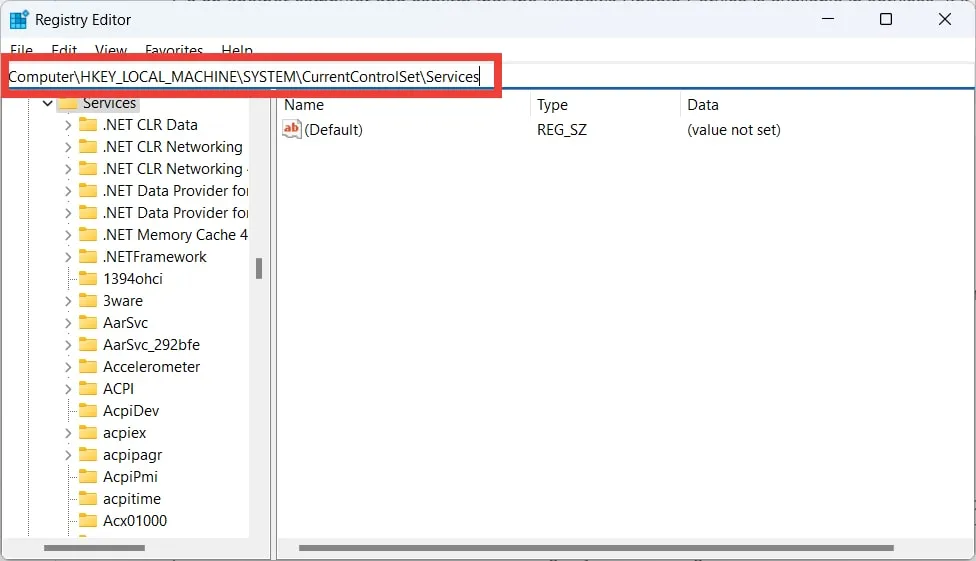
- Clique com o botão direito do mouse na chave “wuauserv” e selecione “Exportar”.
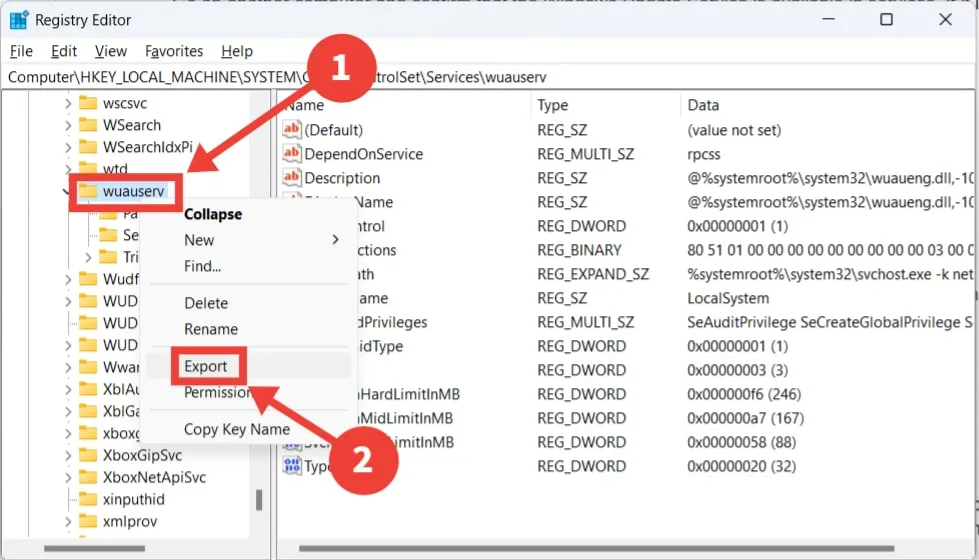
- Nomeie-o “wuauserv.reg” e clique em “Salvar” para criar o arquivo de registro.
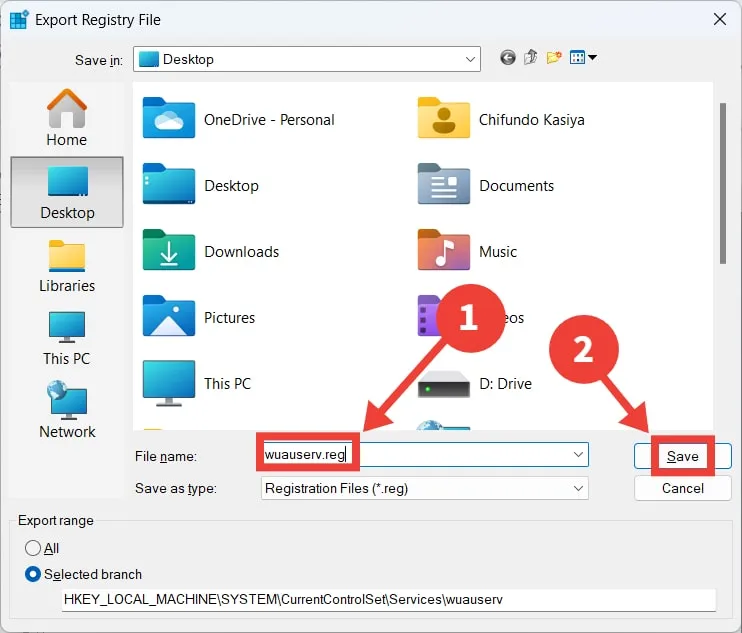
- Copie o arquivo para um dispositivo de armazenamento externo, como uma unidade flash USB ou HDD.
- Para usar o backup que você acabou de criar, você deve mesclar seu conteúdo com o registro do seu computador. Conecte o dispositivo de armazenamento externo em seu PC, abra-o e clique duas vezes no arquivo “wuauserv.reg”.
- Clique em “Sim” para conceder privilégios elevados ao arquivo. No prompt perguntando se você deseja continuar com a mesclagem, clique em “Continuar”.
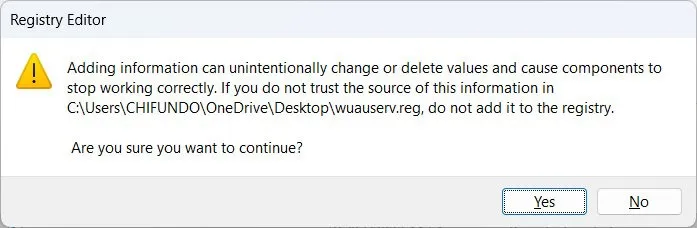
Criando uma nova entrada de registro
Se você não tiver acesso a outro computador, precisará criar manualmente a chave do Windows Update Service no Editor do Registro.
- Clique com o botão direito do mouse em qualquer lugar da área de trabalho e selecione “Novo -> Documento de texto” para criar um arquivo de texto em branco.
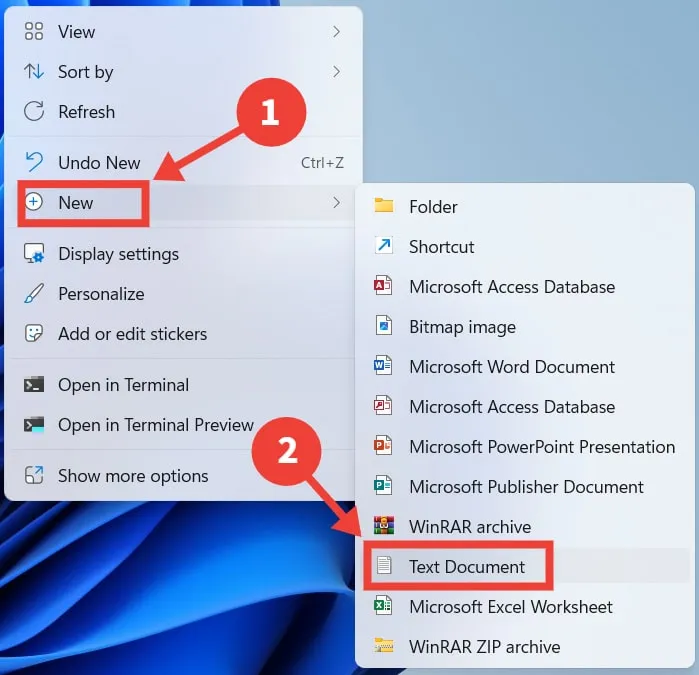
- Nomeie o arquivo que você acabou de criar como “wuauserv.reg”, clique com o botão direito do mouse e selecione “Abrir com -> Bloco de Notas”.
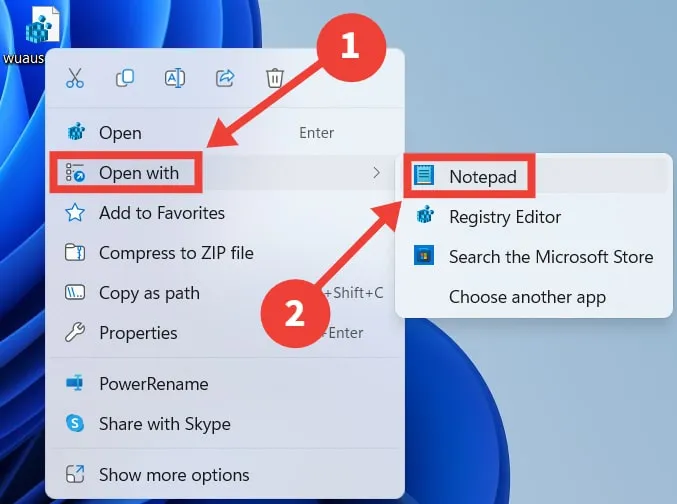
- Copie e cole o texto abaixo no Bloco de Notas:
Windows Registry Editor Version 5.0
[HKEY_LOCAL_MACHINE\SYSTEM\CurrentControlSet\Services\wuauserv]"DependOnService"=hex(7):72,00,70,00,63,00,73,00,73,00,00,00,00,00
"Description"="@%systemroot%\system32\wuaueng.dll,-106""DisplayName"="@%systemroot%\system32\wuaueng.dll,-105""ErrorControl"=dword:00000001"FailureActions"=hex:80,51,01,00,00,00,00,00,00,00,00,00,03,00,00,00,14,00,00,\
00,01,00,00,00,60,ea,00,00,00,00,00,00,00,00,00,00,00,00,00,00,00,00,00,00"ImagePath"=hex(2):25,00,73,00,79,00,73,00,74,00,65,00,6d,00,72,00,6f,00,6f,00,\
74,00,25,00,5c,00,73,00,79,00,73,00,74,00,65,00,6d,00,33,00,32,00,5c,00,73,\
00,76,00,63,00,68,00,6f,00,73,00,74,00,2e,00,65,00,78,00,65,00,20,00,2d,00,\
6b,00,20,00,6e,00,65,00,74,00,73,00,76,00,63,00,73,00,20,00,2d,00,70,00,00,\
00
"ObjectName"="LocalSystem""RequiredPrivileges"=hex(7):53,00,65,00,41,00,75,00,64,00,69,00,74,00,50,00,72,\
00,69,00,76,00,69,00,6c,00,65,00,67,00,65,00,00,00,53,00,65,00,43,00,72,00,\
65,00,61,00,74,00,65,00,47,00,6c,00,6f,00,62,00,61,00,6c,00,50,00,72,00,69,\
00,76,00,69,00,6c,00,65,00,67,00,65,00,00,00,53,00,65,00,43,00,72,00,65,00,\
61,00,74,00,65,00,50,00,61,00,67,00,65,00,46,00,69,00,6c,00,65,00,50,00,72,\
00,69,00,76,00,69,00,6c,00,65,00,67,00,65,00,00,00,53,00,65,00,54,00,63,00,\
62,00,50,00,72,00,69,00,76,00,69,00,6c,00,65,00,67,00,65,00,00,00,53,00,65,\
00,41,00,73,00,73,00,69,00,67,00,6e,00,50,00,72,00,69,00,6d,00,61,00,72,00,\
79,00,54,00,6f,00,6b,00,65,00,6e,00,50,00,72,00,69,00,76,00,69,00,6c,00,65,\
00,67,00,65,00,00,00,53,00,65,00,49,00,6d,00,70,00,65,00,72,00,73,00,6f,00,\
6e,00,61,00,74,00,65,00,50,00,72,00,69,00,76,00,69,00,6c,00,65,00,67,00,65,\
00,00,00,53,00,65,00,49,00,6e,00,63,00,72,00,65,00,61,00,73,00,65,00,51,00,\
75,00,6f,00,74,00,61,00,50,00,72,00,69,00,76,00,69,00,6c,00,65,00,67,00,65,\
00,00,00,53,00,65,00,53,00,68,00,75,00,74,00,64,00,6f,00,77,00,6e,00,50,00,\
72,00,69,00,76,00,69,00,6c,00,65,00,67,00,65,00,00,00,53,00,65,00,44,00,65,\
00,62,00,75,00,67,00,50,00,72,00,69,00,76,00,69,00,6c,00,65,00,67,00,65,00,\
00,00,53,00,65,00,42,00,61,00,63,00,6b,00,75,00,70,00,50,00,72,00,69,00,76,\
00,69,00,6c,00,65,00,67,00,65,00,00,00,53,00,65,00,52,00,65,00,73,00,74,00,\
6f,00,72,00,65,00,50,00,72,00,69,00,76,00,69,00,6c,00,65,00,67,00,65,00,00,\
00,53,00,65,00,53,00,65,00,63,00,75,00,72,00,69,00,74,00,79,00,50,00,72,00,\
69,00,76,00,69,00,6c,00,65,00,67,00,65,00,00,00,53,00,65,00,54,00,61,00,6b,\
00,65,00,4f,00,77,00,6e,00,65,00,72,00,73,00,68,00,69,00,70,00,50,00,72,00,\
69,00,76,00,69,00,6c,00,65,00,67,00,65,00,00,00,53,00,65,00,4c,00,6f,00,61,\
00,64,00,44,00,72,00,69,00,76,00,65,00,72,00,50,00,72,00,69,00,76,00,69,00,\
6c,00,65,00,67,00,65,00,00,00,53,00,65,00,4d,00,61,00,6e,00,61,00,67,00,65,\
00,56,00,6f,00,6c,00,75,00,6d,00,65,00,50,00,72,00,69,00,76,00,69,00,6c,00,\
65,00,67,00,65,00,00,00,53,00,65,00,53,00,79,00,73,00,74,00,65,00,6d,00,45,\
00,6e,00,76,00,69,00,72,00,6f,00,6e,00,6d,00,65,00,6e,00,74,00,50,00,72,00,\
69,00,76,00,69,00,6c,00,65,00,67,00,65,00,00,00,53,00,65,00,43,00,72,00,65,\
00,61,00,74,00,65,00,53,00,79,00,6d,00,62,00,6f,00,6c,00,69,00,63,00,4c,00,\
69,00,6e,00,6b,00,50,00,72,00,69,00,76,00,69,00,6c,00,65,00,67,00,65,00,00,\
00,53,00,65,00,49,00,6e,00,63,00,72,00,65,00,61,00,73,00,65,00,42,00,61,00,\
73,00,65,00,50,00,72,00,69,00,6f,00,72,00,69,00,74,00,79,00,50,00,72,00,69,\
00,76,00,69,00,6c,00,65,00,67,00,65,00,00,00,00,00
"ServiceSidType"=dword:00000001"Start"=dword:00000003"SvcMemHardLimitInMB"=dword:000000f6"SvcMemMidLimitInMB"=dword:000000a7"SvcMemSoftLimitInMB"=dword:00000058"Type"=dword:00000020
[HKEY_LOCAL_MACHINE\SYSTEM\CurrentControlSet\Services\wuauserv\Parameters]"ServiceDll"=hex(2):25,00,73,00,79,00,73,00,74,00,65,00,6d,00,72,00,6f,00,6f,\
00,74,00,25,00,5c,00,73,00,79,00,73,00,74,00,65,00,6d,00,33,00,32,00,5c,00,\
77,00,75,00,61,00,75,00,65,00,6e,00,67,00,2e,00,64,00,6c,00,6c,00,00,00
"ServiceDllUnloadOnStop"=dword:00000001"ServiceMain"="WUServiceMain
[HKEY_LOCAL_MACHINE\SYSTEM\CurrentControlSet\Services\wuauserv\Security]"Security"=hex:01,00,14,80,78,00,00,00,84,00,00,00,14,00,00,00,30,00,00,00,02,\
00,1c,00,01,00,00,00,02,80,14,00,ff,00,0f,00,01,01,00,00,00,00,00,01,00,00,\
00,00,02,00,48,00,03,00,00,00,00,00,14,00,9d,00,02,00,01,01,00,00,00,00,00,\
05,0b,00,00,00,00,00,18,00,ff,01,0f,00,01,02,00,00,00,00,00,05,20,00,00,00,\
20,02,00,00,00,00,14,00,ff,01,0f,00,01,01,00,00,00,00,00,05,12,00,00,00,01,\
01,00,00,00,00,00,05,12,00,00,00,01,01,00,00,00,00,00,05,12,00,00,00
[HKEY_LOCAL_MACHINE\SYSTEM\CurrentControlSet\Services\wuauserv\TriggerInfo
[HKEY_LOCAL_MACHINE\SYSTEM\CurrentControlSet\Services\wuauserv\TriggerInfo\0]"Type"=dword:00000005"Action"=dword:00000001"Guid"=hex:e6,ca,9f,65,db,5b,a9,4d,b1,ff,ca,2a,17,8d,46,e0
[HKEY_LOCAL_MACHINE\SYSTEM\CurrentControlSet\Services\wuauserv\TriggerInfo\1]"Type"=dword:00000005"Action"=dword:00000001"Guid"=hex:c8,46,fb,54,89,f0,4c,46,b1,fd,59,d1,b6,2c,3b,50
- Pressione Ctrl+ Spara salvar as edições e feche o Bloco de Notas.
- Clique duas vezes em “wuauserv.re” e clique em “Sim” para conceder privilégios elevados ao arquivo. Clique em “Continuar” no prompt perguntando se você deseja continuar com a mesclagem.
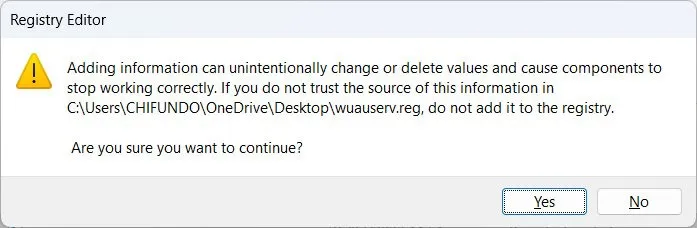
2. Execute uma atualização no local
Uma atualização no local é uma maneira de reinstalar o Windows em seu computador sem perder nenhum dado . Pense nisso como obter uma versão nova e mais recente do Windows, mantendo todos os seus arquivos e aplicativos intactos. Esperançosamente, fazer isso retornará o Windows Update Service ausente e fará com que seu computador funcione normalmente novamente.
3. Redefina seu PC com Windows para as configurações de fábrica
Se uma atualização in-loco não funcionou, talvez seja necessário redefinir o Windows completamente para recuperar o Windows Update Service. Ao contrário da etapa anterior, você perderá todos os seus arquivos e aplicativos aqui. Certifique-se de criar os backups necessários antes de prosseguir. Esperançosamente, após a redefinição, o Windows Update Service não estará mais ausente.
perguntas frequentes
Como ativar ou desativar o Windows Update Service no prompt de comando?
Abra o prompt de comando ou o PowerShell como administrador e digite sc config wuauserv start= autopara ativá-lo ou sc config wuauserv start= disableddesativá-lo. Pressione Enterpara executar o comando.
Como desativo as atualizações automáticas no Windows?
Desative as atualizações automáticas no Windows abrindo o Editor de Diretiva de Grupo Local e indo para “Configuração do Computador -> Modelos Administrativos -> Componentes do Windows -> Windows Update -> Gerenciar a experiência do usuário final”. Clique duas vezes na política “Configurar atualizações automáticas”, selecione o botão de opção “Desativado” e clique em “OK”.
É seguro desativar as atualizações automáticas no Windows?
É seguro desativar as atualizações automáticas no seu PC, desde que você se lembre de atualizá-lo manualmente. Manter seu computador atualizado é importante, não apenas porque fornece os recursos mais recentes e melhorias de desempenho, mas também patches de segurança. Mas se você não se lembra de atualizar manualmente seu PC, não desative as atualizações automáticas.
Crédito da imagem: Unsplash . Todas as capturas de tela por Chifundo Kasiya.



Deixe um comentário